harmony 鸿蒙控制页面刷新范围
控制页面刷新范围
场景说明
在实现页面UI时,业务方需要根据业务逻辑动态更新组件的状态,常见的如在手机桌面长按某个App的图标时,图标背景色、大小等会发生变化。根据业务需要,有时我们需要触发单个组件的状态更新,有时需要触发部分或全部组件的状态更新。那么如何控制组件状态刷新的范围呢?本例将为大家提供一种参考方案。
效果呈现
本例最终效果如下:
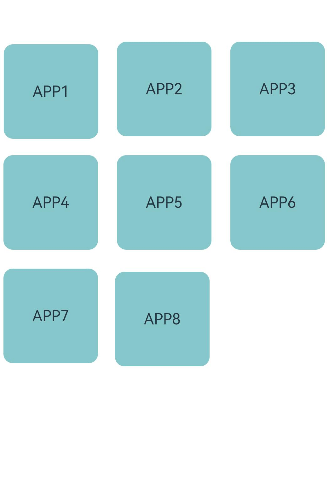
运行环境
本例基于以下环境开发,开发者也可以基于其他适配的版本进行开发:
- IDE: DevEco Studio 3.1 Release
- SDK: Ohos_sdk_public 3.2.12.5(API Version 9 Release)
实现思路
ArkUI可以通过页面的状态数据驱动UI的更新,其UI更新机制可以通过如下表达式来体现:
UI=f(state)
用户构建了UI模型,其中参数state代表页面组件的运行时状态。当state改变时,UI作为返回结果,也将进行对应的改变刷新。f作为状态管理机制,维护组件运行时的状态变化所带来的UI重新渲染。组件的状态改变可通过状态变量进行控制。
基于上述理论,如果要控制页面的更新范围,我们必须要:定义准确状态变量,并控制状态变量影响的组件范围。
本例中包含8个APP图标,其中涉及5种状态变化,按照局部刷新和全局刷新可分为:
局部刷新(单个卡片变化)
- 点击卡片,卡片背景色变为红色。
- 点击卡片,卡片进行缩放。
- 拖拽卡片,卡片位置变化。
全局刷新(全部卡片变化)
- 长按某个卡片,为所有卡片添加删除图标。
- 点击删除图标外的任意地方,删除图标消失。
所以处理思路为,控制局部刷新的状态变量在子组件中定义,绑定子组件,控制全局刷新的状态变量在父组件中进行定义,并由父组件传递给所有子组件。如下图:
开发步骤
由于本例重点讲解刷新区域的控制,所以开发步骤会着重讲解相关实现,不相关的内容不做介绍,全量代码可参考完整代码章节。
1. 创建APP卡片组件作为子组件,每个卡片包含文本和删除图标。
具体代码如下:
ts
@Component
export struct AppItem {
...
build() {
Stack({ alignContent: Alignment.TopEnd }) {
Image($r('app.media.ic_public_close'))
.height(30)
.width(30)
.zIndex(2)
.offset({
x: -12,
y: 12
})
Text(this.data.title)
.width(100)
.height(100)
.fontSize(16)
.margin(10)
.textAlign(TextAlign.Center)
.borderRadius(10)
}
}
}
2. 创建父组件,并在父组件中引用子组件。
具体代码如下:
ts
@Entry
@Component
struct Sample {
...
build() {
Stack({ alignContent: Alignment.Bottom }) {
Flex({ wrap: FlexWrap.Wrap }) {
// 通过循环渲染加载所有子组件
ForEach(this.items, (item: ItemProps, index: number) => {
// 引用App卡片子组件
AppItem({data: this.items[index]})
}, (item: ItemProps) => item.id.toString())
}
.width('100%')
.height('100%')
}
.width('100%')
.height('100%')
.backgroundColor('#ffffff')
.margin({ top:50 })
}
}
3. 由于卡片背景色变化、卡片缩放、卡片拖拽在触发时都是针对单个卡片的状态变化,所以在卡片子组件中定义相应的状态变量,用来控制单个卡片的状态变化。
本例中定义状态变量“data”用来控制卡片拖拽时位置的刷新;定义状态变量”downFlag“用来监听卡片是否被按下,从而控制卡片背景色及缩放状态的更新。
具体代码如下:
ts
@Component
export struct AppItem {
// 定义状态变量data,用来控制卡片被拖拽时位置的刷新
@State data: ItemProps = {};
// 定义状态变量downFlag用来监听卡片是否被按下,从而控制卡片背景色及缩放状态的更新
@State downFlag: boolean = false;
...
build() {
Stack({ alignContent: Alignment.TopEnd }) {
Image($r('app.media.ic_public_close'))
.height(30)
.width(30)
.zIndex(2)
.offset({
x: -12,
y: 12
})
Text(this.data.title)
.width(100)
.height(100)
.fontSize(16)
.margin(10)
.textAlign(TextAlign.Center)
.borderRadius(10)
// 根据状态变量downFlag的变化,更新背景色
.backgroundColor(this.downFlag ? '#EEA8AB' : '#86C7CC')
// 背景色更新时添加属性动画
.animation({
duration: 500,
curve: Curve.Friction
})
// 绑定onTouch事件,监听卡片是否被按下,根据不同状态改变downFlag的值
.onTouch((event: TouchEvent) => {
if (event.type == TouchType.Down) {
this.downFlag = true
} else if (event.type == TouchType.Up) {
this.downFlag = false
}
})
}
// 根据状态变量downFlag的变化,控制卡片的缩放
.scale(this.downFlag ? { x: 0.8, y: 0.8 } : { x: 1, y: 1 })
// 通过状态变量data的变化,控制卡片位置的更新
.offset({
x: this.data.offsetX,
y: this.data.offsetY
})
// 拖动触发该手势事件
.gesture(
GestureGroup(GestureMode.Parallel,
...
PanGesture(this.panOption)
.onActionStart((event: GestureEvent) => {
console.info('Pan start')
})
// 拖动卡片时,改变状态变量data的值
.onActionUpdate((event: GestureEvent) => {
this.data.offsetX = this.data.positionX + event.offsetX
this.data.offsetY = this.data.positionY + event.offsetY
})
.onActionEnd(() => {
this.data.positionX = this.data.offsetX
this.data.positionY = this.data.offsetY
console.info('Pan end')
})
)
)
}
}
4. 长按卡片,卡片右上角会出现删除图标。由于所有卡片右上角都会出现删除图标,所以这里需要做全局的刷新。本例在父组件中定义状态变量“deleteVisibility”,在调用子组件时,将其作为参数传递给所有卡片子组件,并且通过@Link装饰器与子组件进行双向绑定,从而可以控制所有卡片子组件中删除图标的更新。
父组件代码:
ts
@Entry
@Component
struct Sample {
...
// 定义状态变量deleteVisibility,控制App卡片上删除图标的更新
@State deleteVisibility: boolean = false
...
build() {
Stack({ alignContent: Alignment.Bottom }) {
Flex({ wrap: FlexWrap.Wrap }) {
// 通过循环渲染加载所有子组件
ForEach(this.items, (item: ItemProps, index: number) => {
// 将状态变量deleteVisibility传递给每一个子组件,从而deleteVisibility变化时可以触发所有子组件的更新
AppItem({ deleteVisibility: $deleteVisibility, data: this.items[index], onDeleteClick: this.delete })
}, (item: ItemProps) => item.id.toString())
}
.width('100%')
.height('100%')
}
.width('100%')
.height('100%')
.backgroundColor('#ffffff')
.margin({ top:50 })
.onClick(() => {
this.deleteVisibility = false
})
}
子组件代码:
ts
@Component
export struct AppItem {
...
// 定义deleteVisibility状态变量,并通过@Link装饰器与父组件中的同名变量双向绑定,该变量值发生变化时父子组件可双向同步
@Link deleteVisibility: boolean;
...
build() {
Stack({ alignContent: Alignment.TopEnd }) {
// 通过deleteVisibility控制删除图标的隐藏和显示,当deleteVisibility值为true时显示,为false时隐藏
if(this.deleteVisibility){
Image($r('app.media.ic_public_close'))
.height(30)
.width(30)
.zIndex(2)
// 控制删除图标的显隐
.visibility(Visibility.Visible)
.offset({
x: -12,
y: 12
})
.onClick(() => this.onDeleteClick(this.data.id))
}else{
Image($r('app.media.ic_public_close'))
.height(30)
.width(30)
.zIndex(2)
.visibility(Visibility.Hidden)
.offset({
x: -12,
y: 12
})
.onClick(() => this.onDeleteClick(this.data.id))
}
...
.gesture(
GestureGroup(GestureMode.Parallel,
// 识别长按手势
LongPressGesture({ repeat: true })
.onAction((event: GestureEvent) => {
if (event.repeat) {
// 长按时改变deleteVisibility的值为true,从而更新删除图标为显示状态
this.deleteVisibility = true
}
console.info('LongPress onAction')
}),
...
)
)
}
}
完整代码
本例完整代码如下: data.ets文件(数据模型文件)
// data.ets
// AppItem组件接口信息
export interface ItemProps {
id?: number,
title?: string,
offsetX?: number, // X偏移量
offsetY?: number, // Y偏移量
positionX?: number, // 在X的位置
positionY?: number, // 在Y的位置
}
// AppItem初始数据
export const initItemsData: ItemProps[] = [
{
id: 1,
title: 'APP1',
offsetX: 0,
offsetY: 0,
positionX: 0,
positionY: 0
},
{
id: 2,
title: 'APP2',
offsetX: 0,
offsetY: 0,
positionX: 0,
positionY: 0
},
{
id: 3,
title: 'APP3',
offsetX: 0,
offsetY: 0,
positionX: 0,
positionY: 0
},
{
id: 4,
title: 'APP4',
offsetX: 0,
offsetY: 0,
positionX: 0,
positionY: 0
},
{
id: 5,
title: 'APP5',
offsetX: 0,
offsetY: 0,
positionX: 0,
positionY: 0
},
{
id: 6,
title: 'APP6',
offsetX: 0,
offsetY: 0,
positionX: 0,
positionY: 0
},
{
id: 7,
title: 'APP7',
offsetX: 0,
offsetY: 0,
positionX: 0,
positionY: 0
},
{
id: 8,
title: 'APP8',
offsetX: 0,
offsetY: 0,
positionX: 0,
positionY: 0
},
]
AppItem.ets文件(卡片子组件)
// AppItem.ets
import { ItemProps } from '../model/data';
@Component
export struct AppItem {
// 定义状态变量data,用来控制卡片被拖拽时位置的刷新
@State data: ItemProps = {};
// 定义状态变量downFlag用来监听卡片是否被按下,从而控制卡片背景色及缩放状态的更新
@State downFlag: boolean = false;
// 定义deleteVisibility状态变量,并通过@Link装饰器与父组件中的同名变量双向绑定,该变量值发生变化时父子组件可双向同步
@Link deleteVisibility: boolean;
private onDeleteClick: (id: number) => void;
private panOption: PanGestureOptions = new PanGestureOptions({ direction: PanDirection.All });
build() {
Stack({ alignContent: Alignment.TopEnd }) {
// 通过deleteVisibility控制删除图标的隐藏和显示,当deleteVisibility值为true时显示,为false时隐藏
if(this.deleteVisibility){
Image($r('app.media.ic_public_close'))
.height(30)
.width(30)
.zIndex(2)
// 控制删除图标的显隐
.visibility(Visibility.Visible)
.offset({
x: -12,
y: 12
})
.onClick(() => this.onDeleteClick(this.data.id))
}else{
Image($r('app.media.ic_public_close'))
.height(30)
.width(30)
.zIndex(2)
.visibility(Visibility.Hidden)
.offset({
x: -12,
y: 12
})
.onClick(() => this.onDeleteClick(this.data.id))
}
Text(this.data.title)
.width(100)
.height(100)
.fontSize(16)
.margin(10)
.textAlign(TextAlign.Center)
.borderRadius(10)
// 根据状态变量downFlag的变化,更新背景色
.backgroundColor(this.downFlag ? '#EEA8AB' : '#86C7CC')
// 背景色更新时添加属性动画
.animation({
duration: 500,
curve: Curve.Friction
})
// 绑定onTouch事件,监听卡片是否被按下,根据不同状态改变downFlag的值
.onTouch((event: TouchEvent) => {
if (event.type == TouchType.Down) {
this.downFlag = true
} else if (event.type == TouchType.Up) { // 手指抬起
this.downFlag = false
}
})
}
// 根据状态变量downFlag的变化,控制卡片的缩放
.scale(this.downFlag ? { x: 0.8, y: 0.8 } : { x: 1, y: 1 })
// 通过状态变量data的变化,控制卡片位置的更新
.offset({
x: this.data.offsetX,
y: this.data.offsetY
})
// 拖动触发该手势事件
.gesture(
GestureGroup(GestureMode.Parallel,
// 识别长按手势
LongPressGesture({ repeat: true })
.onAction((event: GestureEvent) => {
if (event.repeat) {
// 长按时改变deleteVisibility的值为true,从而更新删除图标为显示状态
this.deleteVisibility = true
}
console.info('LongPress onAction')
}),
PanGesture(this.panOption)
.onActionStart((event: GestureEvent) => {
console.info('Pan start')
})
// 拖动卡片时,改变状态变量data的值
.onActionUpdate((event: GestureEvent) => {
this.data.offsetX = this.data.positionX + event.offsetX
this.data.offsetY = this.data.positionY + event.offsetY
})
.onActionEnd(() => {
this.data.positionX = this.data.offsetX
this.data.positionY = this.data.offsetY
console.info('Pan end')
})
)
)
}
}
Index.ets文件(父组件)
// Index.ets
import { AppItem } from '../components/MyItem';
import { initItemsData } from '../model/data';
import { ItemProps } from '../model/data';
@Entry
@Component
struct Sample {
@State items: ItemProps[] = [];
// 定义状态变量deleteVisibility,控制App卡片上删除图标的更新
@State deleteVisibility: boolean = false
// 删除指定id组件
private delete = (id: number) => {
const index = this.items.findIndex(item => item.id === id);
this.items.splice(index, 1);
}
// 生命周期函数:组件即将出现时调用
aboutToAppear() {
this.items = [...initItemsData];
}
build() {
Stack({ alignContent: Alignment.Bottom }) {
Flex({ wrap: FlexWrap.Wrap }) {
// 通过循环渲染加载所有子组件
ForEach(this.items, (item: ItemProps, index: number) => {
// 将状态变量deleteVisibility传递给每一个子组件,从而deleteVisibility变化时可以触发所有子组件的更新
AppItem({ deleteVisibility: $deleteVisibility, data: this.items[index], onDeleteClick: this.delete })
}, (item: ItemProps) => item.id.toString())
}
.width('100%')
.height('100%')
}
.width('100%')
.height('100%')
.backgroundColor('#ffffff')
.margin({ top:50 })
.onClick(() => {
// 点击组件,deleteVisibility值变为false,从而隐藏所有卡片的删除图标
this.deleteVisibility = false
})
}
}
参考
你可能感兴趣的鸿蒙文章
harmony 鸿蒙应用质量提升案例-应用Crash闪退问题案例分析
harmony 鸿蒙应用质量提升案例-稳定性测试常见JS_ERROR问题分析与定位
- 所属分类: 后端技术
- 本文标签:
热门推荐
-
2、 - 优质文章
-
3、 gate.io
-
8、 golang
-
9、 openharmony
-
10、 Vue中input框自动聚焦